StartAllBack是一款非常好用的win11系统优化软件,软件可以让用户可以恢复自己最喜欢的开始菜单模式,恢复和改进开始菜单的样式,个性化自己的任务栏以及资源管理器等,功能非常多样。StartAllBack恢复和改进文件资源管理器用户界面,恢复和改进上下文菜单,在全新外观和圆形菜单的引用下,既能更好的触控操作,还能快速响应任务栏菜单。
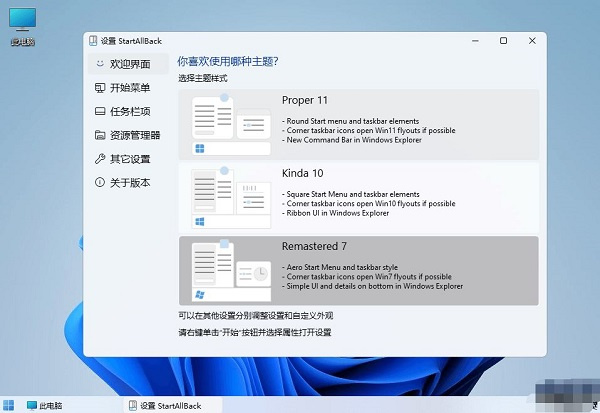
StartAllBack支持个性化资源管理器,增强任务栏功能,轻松还原 Win7/10 开始菜单样式,让你找回熟悉的操作,让菜单更加的有趣全面,感兴趣的用户可以下载软件体验一下。
1、【恢复和改进任务栏】
在任务图标上显示标签
调整图标大小和边距
将任务栏移动到顶部、左侧或右侧边缘
将东西拖放到任务栏上
居中任务图标,但保留左侧的“开始”按钮
分割成段,使用动态半透明
带有 Windows 7/10 UI 的单独角图标
2、【恢复和改进文件资源管理器 UI】
功能区和命令栏改进了半透明效果
底部的详细信息窗格
旧搜索框(有效的那个)
暗模式支持更多对话框
3、【恢复和改进上下文菜单】
全新外观,圆形亚克力菜单
快速响应的任务栏菜单
新字体,更好的触控支持
4、【恢复和改进开始菜单】
启动应用程序并一键进入系统位置
像老板一样浏览下拉菜单
享受快速可靠的搜索
5、【最后,轻量级样式和 UI 一致性】
享受 Windows 7、Windows 10 和第三方任务栏和开始菜单样式
修复 Win32 应用程序中的 UI 不一致问题
不要忧郁:在所有 Windows 应用程序中重新着色 UI
负资源使用:更少的内存使用,更少的进程启动
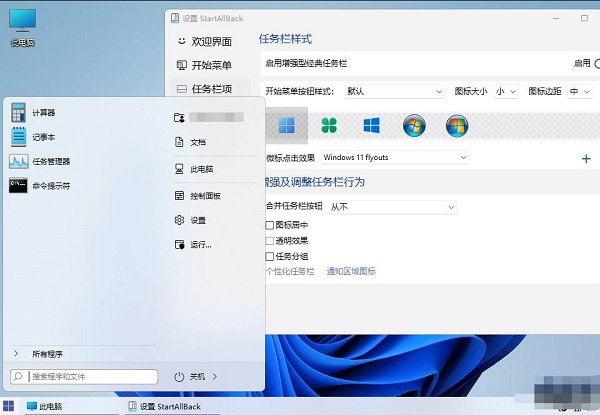
1、动态半透明分段,Windows 7/10 UI的单角图标,文件浏览器用户界面的恢复和改进,更加有趣。
2、工作栏的恢复和改善,在任务图标上显示标签,图标和边框的大小,向上、左或右移动任务栏。
3、更好的时间线Windows 11,请在垫子下面拥抱古典UI,进行改善和清扫,恢复和改善上下文菜单。
4、通过丝带和命令集提高透明度,窗口底部的详细信息,前一个搜索字段暗模式支持额外的对话框。
StartAllBack以及任务栏和资源管理器,还支持自定义开始菜单样式和操作,个性化任务栏及资源管理器,让你的windows界面更适你的习惯,是一款非常好用的菜单工具软件。
1、用了Startallback时间显示不全
关于这个时间显示不全的问题,经过用户反馈,发现是和360的图标有关,一般出现这个问题的用户都实用了360且右下角有一个360浮球,解决方法就是把这个浮球,浮动到桌面上,或者隐藏起来,不能放到右下角,这个浮球的宽度比一般的图标都更宽,所以产生了这个bug。
2、安装Startallback后任务栏没有任何反应
如果出现安装Startallback后任务栏,开始菜单,都没有任何改变,那么这种情况的解决方案是:卸载重新安装,安装的时候选择【为所有人安装】。
3、安装了Startallback后任务栏不显示正在运行的程序
正常情况下我们打开一个程序或者窗口任务栏都会有一个增加一个任务条,那么有客户反馈在使用Startallback后打开的程序不在任务栏显示,经过排查发现,出现这种问题的用户都安装了鲁大师软件,那么解决方案就是卸载鲁大师。
4、安装Startallback后右键菜单圆角外面有方角
最近有用户反馈安装Startallback后,右键菜单既有一个圆角的痕迹,又是以方角的形式显示,那么这种情况的解决办法是,更新显卡驱动。
5、Startallback禁用后怎么重新打开
Startallback禁用后重新打开的方法是:打开电脑上的控制面板,然后点右上角的“查看方式”,再选择“小图标”,然后就能找到Startallback设置按钮。
版本号:v3.8.11.5185
软件大小:1.65M
软件权限:查看
隐私政策:查看
开发商:startallback
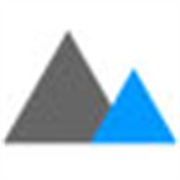
Imagine
Imagine是一款功能强大的图片批量转换软件,具有现代友好的UI界面,并功能简洁明了。该软件主要就是用于帮助用户来压缩PNG和JPEG图片,同时还可以帮助用户进行PNG、JPEG、WedP等格式直接的转换。Imagine非常的简洁干净,无任何的广告,主界面保留一个简单的按钮,非常的清爽。操作起来也非常简单,支持拖动图片操作。 66.42M
查看
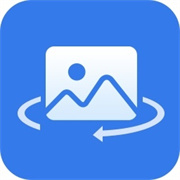
风云图片格式转换器
风云图片格式转换器是一款专业的图片格式转换软件,可帮助用户轻轻松松进行png转jpg、png转bmp、jpg转png等各种图片格式的转换操作,可很好的满足用户们的使用需求。风云图片格式转换器不仅可以单张转换,也可以批量添加文件进行转换,它还支持图片压缩轻松瘦身,支持快速减少图片占用空间,突破图片上传大小限制,保持原图无损画质。 776.90K
查看
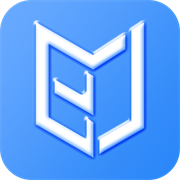
必捷投屏电脑版
必捷投屏电脑版是一款非常实用的投屏工具,主要配合必捷投屏盒子进行使用,操作简单,轻松控制必捷投屏设备共享任何内容,通过这款软件,用户可以根据不同的场景自定义不同的投屏模式。必捷投屏电脑版只需要输入投屏设备的IP地址或是投屏码即可进行快速连接,提供办公模式、影音模式、性能模式等不同的投屏模式供用户自由选择。 89.10M
查看
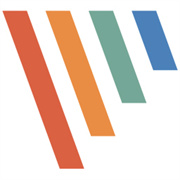
PicPick截图工具
PicPick截图工具是一款小巧而功能丰富的截屏软件,提供了多种截取屏幕的方式,如全屏、活动窗口、窗口空间、滚动窗口、矩形区域、固定区域、任意形状等等,从截图开始就与众不同。PicPick截图工具内置了一个强大的编辑器,用户可以进行添加文本、阴影、水印等一系列操作,非常的方便实用,可以轻松帮你抓取到全屏幕或是局部的画面。 73.39M
查看

魔法猪系统重装大师电脑版
魔法猪系统重装大师电脑版是一款功能强大的windows系统一键重装程序,软件具有自动识别电脑硬件并智能云匹配最佳系统版本,轻松解决电脑系统重装问题,帮助用户备份或者还原系统。魔法猪系统重装大师电脑版支持一键重装系统Win7/Win8/xp/win10/win11,轻轻松松即可实现电脑系统重装,自动帮助用户检测所使用的操作系统。 35.84M
查看

云骑士装机大师
云骑士装机大师是一款非常实用的系统重装软件,软件内集成U盘启动盘制作工具、一键重装系统、一键备份/还原装机辅助等,可以有效解决多种电脑系统问题,帮助用户解决电脑系统问题。云骑士装机大师软件的设计上非常人性化,操作上属于傻瓜式,就算是电脑小白用户也可以非常轻松的靠自己把心爱的电脑系统进行重装,非常的实用。 27.90M
查看
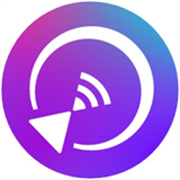
雨燕投屏电脑版
雨燕投屏电脑版是一款非常好用的电脑投屏工具软件,软件能够实现实现设备屏幕共享,可以将手机屏幕投影到电脑,也可以投影其他类型的设备屏幕到电脑,连接方便,提供简单的连接方式。雨燕投屏电脑版可以实现支持手机投屏电视、手机投屏电脑、电脑投屏电视、浏览器投屏等多种智能投屏方式,轻松投屏幕镜像,多屏互动更轻松。 3.37M
查看

Mirillis Action中文版
Mirillis Action中文版是一款功能丰富的高清屏幕录制工具,能够支持以超高的高清视频质量直播和实时录制Windows桌面,支持FPS游戏性能基准,同时还可以进行不同分辨率的录制。Mirillis Action中文版可以完美还原屏幕的高清画质,可以录制音乐、游戏音频等多种声音,主播还可以进行一遍录制一遍解说,免去了视频后期手动添加解说音频的操作。 135.99M
查看

Glary Disk Cleaner
Glary Disk Cleaner是一款简单易用的磁盘深度清理工具,可以深度扫描你的电脑信息,然后检测你的磁盘,将那些顽固的垃圾内容找出来,一键清理就可以将那些顽固难以清除的垃圾清理掉。Glary Disk Cleaner能够清理项目有浏览器缓存、系统常见的临时文件和一些垃圾文件,一键释放你的电脑内存,功能非常强大,让电脑运行更流畅。 12.07M
查看

Glary Utilities
Glary Utilities是一款专业的自动化、更全面的一体化电脑优化软件,能够清理系统垃圾文件、无效的注册表键值、上网记录等,还可以提高电脑速度和修复错误/崩溃,保护隐私,使电脑更快、更干净。Glary Utilities软件内能优化内存,查找、修理或删除快捷方式,管理windows启动程序,卸载软件,安全删除文件,查找空目录等。 24.97M
查看